티스토리 블로그에 애드센스 광고를 넣으면 블로그 수익을 올릴 수 있습니다. 특히 사이드 바에 광고를 넣으면 포스팅 본문과 함께 노출되어 더 많은 방문자에게 광고를 보여줄 수 있습니다. 티스토리 블로그 사이드바에 애드센스 광고 넣는 방법은 아래와 같습니다.
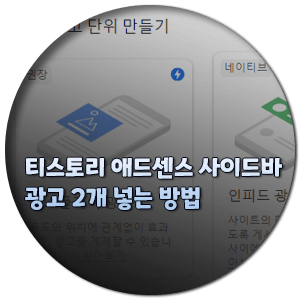
1. 구글 애드센스 광고 코드 생성하기
- 구글 애드센스 계정에 로그인한 후 광고> 광고 단위 기준> 디스플레이 광고로 이동합니다.
- 광고 단위 기준 화면에서 디스플레이 광고를 선택하고 새로 만들기 버튼을 클릭합니다.
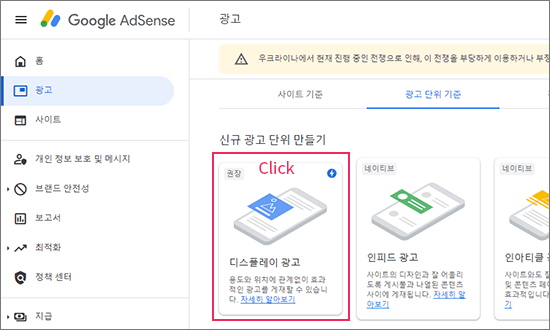
- 디스플레이 광고 스타일을 수직형으로 선택하고 광고 단위 이름을 입력합니다.
- 광고 유형을 반응형으로 선택하고 만들기 버튼을 클릭합니다.
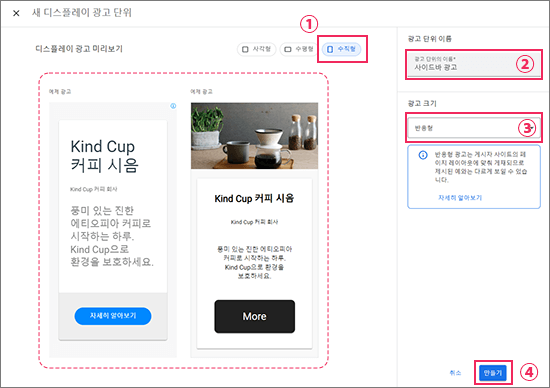
- 만들기를 눌러 광고 단위가 생성되면 광고 코드를 복사합니다.
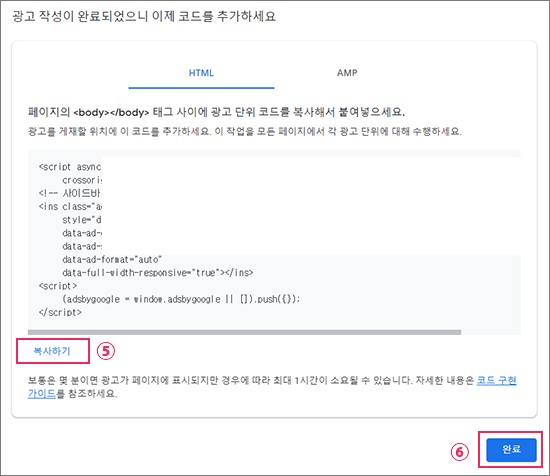
2. 사이드 바에 광고 추가하기
- 티스토리 관리자 홈에서 플러그인> 배너 출력을 클릭 후 사이드바에 배너를 출력할 수 있도록 적용을 클릭해서 사용 중으로 설정합니다.
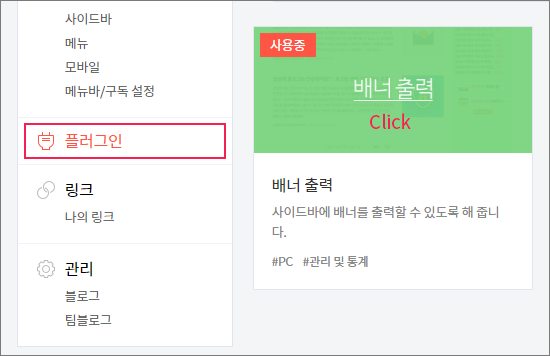
- 티스토리 블로그 관리 홈에서 꾸미기> 사이드바로 이동합니다.
- 기본 모듈 아래에 [배너 출력] 모듈을 클릭해 사이드바 광고 넣을 위치를 선택합니다.
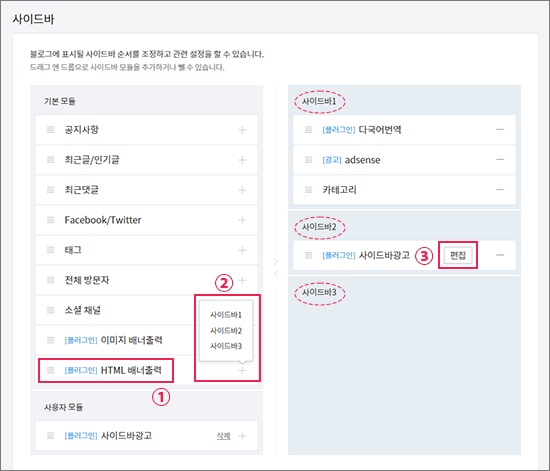
- 사이드바 위치를 선택한 [플러그인] 사이드바광고> 편집을 클릭합니다.
- HTML 소스 입력란에 구글 애드센스 광고 코드 생성하기 단계에서 복사한 광고 코드를 붙여 넣습니다.
- 이름 입력란에 광고의 이름을 입력합니다.
- 사용자 모듈에 저장 체크박스를 선택하고 확인 버튼을 클릭합니다.

3. 광고 확인하기
블로그 포스팅을 작성하고 미리 보기 버튼을 클릭하여 광고가 정상적으로 노출되는지 확인합니다.
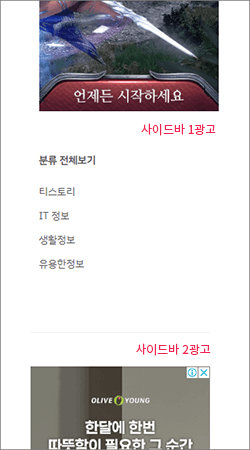
★ 사이드바에 2개 이상의 광고를 넣으려면 위 방법을 그대로 반복하시거나 블로그 관리 홈에서 애드센스 관리 광고 설정에서 사이드바 광고 설정을 하실 수 있습니다. 이 방법으로 사이드바 광고 하나를 더 넣어 1개와 애드센스에서 광고코드를 복사한 뒤 위 방법으로 광고를 1개 넣어 광고를 2개 넣을 수 도 있고 위 방법을 반복하여 2개의 광고를 넣을 수도 있습니다.

- 티스토리 블로그 사이드 바에 애드센스 광고를 넣는 방법은 다음과 같습니다.
- 구글 애드센스 계정에서 광고 코드를 생성합니다.
- 티스토리 블로그에 [배너 출력] 플러그인을 설치하고 활성화합니다.
- 사이드 바에 편집을 클릭 후 광고 코드를 넣은 후 사용자 모듈에 저장 체크박스를 선택하고 확인 버튼을 클릭합니다.
- 블로그 포스팅을 미리 보기 하여 광고가 정상적으로 노출되는지 확인합니다.
이 방법을 따라 하면 쉽게 티스토리 블로그 사이드 바에 애드센스 광고를 넣을 수 있습니다.
